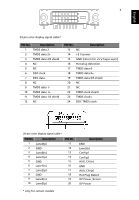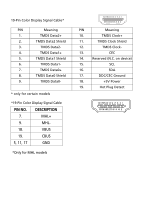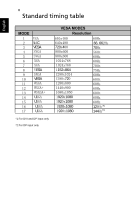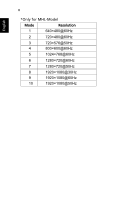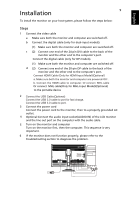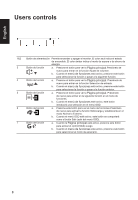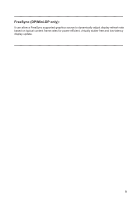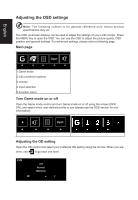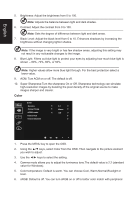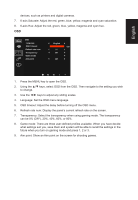Acer XF270H User Manual - Page 23
Users controls
 |
View all Acer XF270H manuals
Add to My Manuals
Save this manual to your list of manuals |
Page 23 highlights
English Users controls 1&2 Botón de alimentación Permite encender y apagar el monitor. El color azul indica el estado de encendido. El color ámbar indica el modo de espera o de ahorro de energía. 3 Botón de función a. Presione el botón para ver la Página principal.Presiónelo de / nuevo para entrar en la función Ajuste de volumen. b. Cuando el menú de funciones está activo, presione este botón para seleccionar la función o pasar a la siguiente función. 4 Botón de función a. Presione el botón para ver la Página principal. Presiónelo de Input / nuevo para entrar en la función Selección de entrada. b. Cuando el menú de funciones está activo, presione este botón para seleccionar la función o pasar a la función anterior. 5 Botón de función a. Presione el botón para ver la Página principal. Presiónelo / de nuevo para entrar en la siguiente función en el menú de funciones. b. Cuando el menú de funciones esté activo, este botón introducirá una selección en el menú OSD. 6 Botón de función a. Presione este botón para ver el menú de funciones.Presiónelo / de nuevo para activar la función Sobrecarga y establecerla en el modo Normal o Extremo. b. Cuando el menú OSD esté activo, este botón se comportará como el botón Salir (salir del menú OSD). 7 Botón de función a. Cuando la Página principal está activa, presione este botón / para activar el control Modo Juego. b. Cuando el menú de funciones está activo, presione este botón para seleccionar el modo de escenario. 8